วิธีจัดการข้อความ LinkedIn ของคุณให้ดีขึ้น
เผยแพร่แล้ว: 2023-03-30คุณเบื่อกับกล่องขาเข้า LinkedIn มากเกินไปหรือไม่? คุณไม่ได้โดดเดี่ยว! มืออาชีพส่วนใหญ่ในปัจจุบันมีคำขอเชื่อมต่อและข้อความล้นกล่องขาเข้า ทำให้ยากต่อการจัดการการสนทนาและเครือข่ายที่สำคัญ
ความยุ่งเหยิงที่ท่วมท้นทำให้ยากที่จะรักษาประสิทธิภาพและสร้างความสัมพันธ์ที่มีความหมาย แต่ไม่มีเหงื่อ! เราได้รวบรวมคำแนะนำโดยละเอียดนี้เพื่อช่วยคุณจัดการและจัดระเบียบกล่องขาเข้า LinkedIn ของคุณ เพื่อให้คุณไม่พลาดข้อมูลอุตสาหกรรมที่สำคัญหรือคำขอเครือข่ายจากพันธมิตรที่มีศักยภาพ
อ่านข้อมูลเพิ่มเติมเกี่ยวกับ การจัดการกล่องขาเข้าอัจฉริยะของ LinkedIn
เหตุใดการจัดการกล่องขาเข้า LinkedIn ของคุณจึงสำคัญ
การจัดการกล่องขาเข้า LinkedIn เกี่ยวข้อง กับการติดตามข้อความทั้งหมดที่ส่งและรับในโปรไฟล์ของคุณ ซึ่งรวมถึงข้อความจากผู้ใช้รายอื่น การแจ้งเตือนเกี่ยวกับกิจกรรมต่างๆ เช่น การถูกใจหรือความคิดเห็นบนโพสต์ของคุณ และข้อความจากนายหน้า
นอกจากนี้ยังเกี่ยวข้องกับการจัดระเบียบข้อความเหล่านี้ลงในโฟลเดอร์เพื่อให้เข้าถึงได้ง่ายขึ้นและเก็บถาวรข้อความเก่าที่ไม่เกี่ยวข้องอีกต่อไป คุณต้องจัดการแคมเปญและข้อความหาผู้มีโอกาสเป็นลูกค้าของคุณ เพราะสิ่งเหล่านี้สามารถนำโอกาสหรือผู้ติดต่อที่เป็นไปได้จำนวนมากมาต่อหน้าคุณ
การมีกล่องจดหมายที่เป็นระเบียบยังช่วยให้คุณไม่พลาดทุกการสนทนาที่คุณมีกับผู้ใช้รายอื่น เพื่อให้คุณไม่พลาดประเด็นสำคัญหรือการเชื่อมต่อที่อาจเป็นประโยชน์ต่อธุรกิจหรืออาชีพของคุณ
ยิ่งไปกว่านั้น หากคุณมีข้อความมากเกินไปในกล่องขาเข้า LinkedIn ของคุณ การจัดเรียงและตอบกลับแต่ละข้อความอาจใช้เวลานาน การจัดการกล่องจดหมายเข้าและการจัดระเบียบจะช่วยให้คุณประหยัดเวลาและสื่อสารได้อย่างมีประสิทธิภาพมากขึ้น
ยิ่งไปกว่านั้น กล่องจดหมายที่รกรุงรังอาจทำให้เสียสมาธิและทำให้โฟกัสกับงานได้ยาก การจัดการกล่องจดหมายเข้าและจัดระเบียบ ทำให้คุณสามารถเพิ่มประสิทธิภาพการทำงานและโฟกัสกับงานของคุณได้

ปัญหาเกี่ยวกับกล่องขาเข้าของ LinkedIn
คุณเคยสังเกตเห็นว่ากล่องขาเข้า LinkedIn ของคุณเต็มไปด้วยข้อความอย่างรวดเร็วหรือไม่? แม้ว่าการสนทนาทั้งหมดของคุณจะสะดวกในที่เดียว แต่การค้นหาเธรดสำคัญอาจเป็นเรื่องยากเมื่อถูกผลักออกจากกล่องจดหมายของคุณด้วยข้อความใหม่ที่ไม่สิ้นสุด
ต่อไปนี้คือปัญหาทั่วไปบางประการที่คุณอาจพบขณะส่งข้อความ LinkedIn หรือต้องการจัดหมวดหมู่การโต้ตอบของคุณ:
ความยุ่งเหยิงและเธรดที่ไม่เป็นระเบียบ
หากคุณมีการสนทนาหลายรายการพร้อมกัน อาจเป็นเรื่องยากที่จะติดตามว่ารายการใดที่คุณต้องตอบกลับ และรายการใดที่คุณควรเพิกเฉยหรือลบทิ้ง
สิ่งนี้สามารถนำไปสู่ข้อความสำคัญที่ถูกฝังอยู่ในความยุ่งเหยิงและถูกลืมจนกระทั่งภายหลัง นอกจากนี้ การเลื่อนผ่านหน้าแล้วหน้าเล่าของข้อความที่ยังไม่ได้อ่านอาจกลายเป็นเรื่องน่าเบื่อและเสียเวลาเมื่อค้นหาเธรดการสนทนาเก่า
การแจ้งเตือนอาจไม่น่าเชื่อถือ
ปัญหาอีกประการหนึ่งเกี่ยวกับกล่องขาเข้าของ LinkedIn ก็คือการแจ้งเตือนนั้นไม่น่าเชื่อถือเสมอไป
แม้ว่าคุณจะได้รับการแจ้งเตือนเกี่ยวกับข้อความเข้า ข้อความนั้นอาจไม่ปรากฏในกล่องขาเข้าของคุณจนกว่าจะผ่านไปหลายชั่วโมง — หรือแม้แต่หลายวันต่อมา
สิ่งนี้ทำให้การติดตามการสนทนาที่สำคัญเป็นเรื่องยากมาก และตรวจสอบให้แน่ใจว่าไม่มีอะไรตกหล่น
ความจุที่จำกัด
เนื่องจากผู้คนใช้ LinkedIn เพื่อจุดประสงค์ด้านเครือข่ายมากขึ้นเรื่อยๆ กล่องขาเข้าของพวกเขาก็เต็มขึ้นเรื่อยๆ ซึ่งหมายถึงพื้นที่น้อยลงสำหรับการสนทนาใหม่หรือข้อความจากผู้ติดต่อก่อนหน้า
แม้ว่าจะมีวิธีเก็บถาวรหรือลบข้อความเก่า แต่วิธีนี้อาจใช้เวลาอันมีค่าซึ่งคุณอาจใช้ไปกับงานอื่นๆ
ประโยชน์ของการจัดระเบียบกล่องขาเข้า LinkedIn ของคุณ
นี่คือประโยชน์หลักของการมีกล่องขาเข้า LinkedIn ที่เป็นระเบียบ:
ทัศนวิสัยที่ดีขึ้น
การใช้เวลาในการจัดระเบียบข้อความของคุณ คุณจะสามารถระบุผู้ติดต่อ การสนทนา และโอกาสที่สำคัญได้อย่างง่ายดาย ซึ่งจะช่วยให้คุณบรรลุเป้าหมายในอาชีพของคุณ
นอกจากนี้ หากคุณจัดกล่องจดหมายให้เป็นระเบียบ ก็มีโอกาสสูงที่ผู้ที่อาจเป็นนายจ้างหรือเพื่อนร่วมงานจะสามารถค้นหาข้อความที่พวกเขาต้องการจากคุณได้อย่างรวดเร็ว
เพื่อให้ง่ายขึ้น ลองพิจารณาตั้งค่าโฟลเดอร์ต่างๆ สำหรับผู้ติดต่อหรือหัวข้อต่างๆ และติดป้ายกำกับตามนั้นเพื่อให้ค้นหาได้ง่ายเมื่อต้องการ
เพิ่มผลผลิต
เมื่อคุณจัดระเบียบทุกอย่างในโฟลเดอร์อย่างเรียบร้อยและติดป้ายอย่างดีในกล่องขาเข้า LinkedIn ของคุณ การเข้าถึงข้อมูลหรือรายละเอียดการติดต่อจะง่ายขึ้นมากเพื่อตอบกลับในทันที
นอกจากนี้ การรวมข้อความทั้งหมดไว้ในที่เดียวยังช่วยให้คุณติดตามการสนทนาได้ง่ายขึ้น คุณจึงไม่พลาดรายละเอียดสำคัญหรือการติดตามที่เกี่ยวข้องกับโครงการหรืองานสำคัญ
โอกาสในการสร้างเครือข่ายที่ดีขึ้น
กล่องจดหมายที่รกรุงรังหมายถึงโอกาสสูงที่จะพลาดโอกาสในการสร้างเครือข่ายที่อาจส่งผลในอนาคต ด้วยการจัดการกล่องขาเข้า คุณจะมั่นใจได้ว่าคุณจะไม่พลาดข้อความหรือการเชื่อมต่อที่สำคัญใดๆ
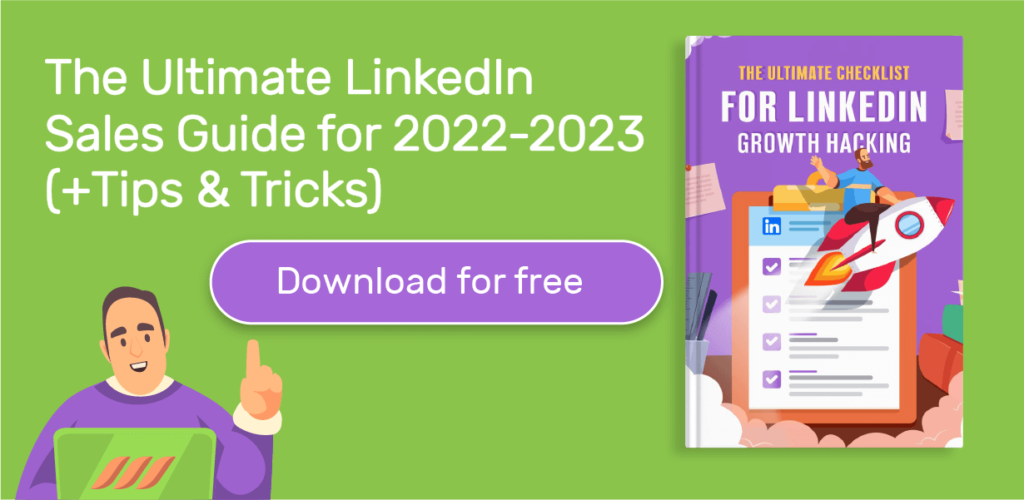
11 วิธีในการจัดระเบียบกล่องขาเข้า LinkedIn ของคุณ
การจัดการกล่องขาเข้า LinkedIn อัจฉริยะอาจดูยุ่งยาก แต่ไม่จำเป็นต้องเป็นเช่นนั้น ด้วยเคล็ดลับและคำแนะนำง่ายๆ เพียงไม่กี่ข้อ คุณสามารถจัดระเบียบกล่องจดหมายเข้าและกลับสู่เส้นทางเดิมด้วยการเชื่อมต่อและเครือข่ายในเวลาไม่นาน นี่คือวิธีที่คุณสามารถทำได้:
1. จัดลำดับความสำคัญของข้อความของคุณ
เมื่อจัดระเบียบกล่องขาเข้า LinkedIn ของคุณ ขั้นตอนแรกคือจัดลำดับความสำคัญว่าข้อความใดต้องการการดูแลอย่างเร่งด่วน และข้อความใดที่สามารถรอได้ในภายหลัง
เป็นความคิดที่ดีที่จะเริ่มต้นด้วยการจัดประเภทแต่ละข้อความออกเป็นสามส่วน: ด่วน สำคัญ หรือไม่ด่วน วิธีนี้จะทำให้คุณเห็นได้อย่างชัดเจนว่าข้อความใดต้องได้รับคำตอบก่อน และช่วยให้คุณโฟกัสกับงานที่สำคัญที่สุดได้
ลองใช้ป้ายกำกับหรือโฟลเดอร์สำหรับแต่ละหมวดหมู่เพื่อทำให้ง่ายยิ่งขึ้น และย้ายข้อความใหม่ไปยังโฟลเดอร์ที่เหมาะสมที่สุด
2. ใช้ป้ายกำกับและตัวกรอง
ป้ายกำกับเป็นวิธีที่มีประสิทธิภาพในการติดตามการสนทนาประเภทต่างๆ และมีประโยชน์อย่างยิ่งหากคุณได้รับคำถามที่คล้ายกันจำนวนมากจากผู้มีโอกาสเป็นลูกค้าหรือลูกค้า
ตัวอย่างเช่น หากคุณเสนอบริการหรือผลิตภัณฑ์หลายอย่างที่ต้องการการตอบกลับที่แตกต่างกัน การติดป้ายกำกับแต่ละข้อความตามนั้นสามารถช่วยปรับปรุงกระบวนการตอบกลับได้
คุณไม่จำเป็นต้องใช้เวลาตรวจสอบทุกข้อความก่อนที่จะตอบกลับ เนื่องจากการสนทนาที่เกี่ยวข้องทั้งหมดจะถูกจัดกลุ่มภายใต้ป้ายกำกับเฉพาะ
คุณสามารถก้าวไปอีกขั้นหนึ่งได้โดยใช้ตัวกรองเพื่อให้ข้อความใหม่ที่มีป้ายกำกับเดียวกันนั้นถูกจัดเรียงโดยอัตโนมัติในโฟลเดอร์ตามลำดับเพื่อให้เข้าถึงได้ง่ายในภายหลัง
3. ตอบกลับข้อความตามลำดับที่สำคัญที่สุดก่อน
เมื่อกล่องจดหมายของคุณจัดระเบียบโดยใช้ป้ายกำกับและตัวกรองแล้ว ก็ถึงเวลาตอบกลับ
อย่าลืมเริ่มต้นด้วยข้อความที่เร่งด่วนที่สุด ซึ่งควรวางไว้ที่ด้านบนสุดของรายการ เนื่องจากข้อความเหล่านั้นจะต้องได้รับการดูแลโดยด่วน จากนั้นค่อยๆ ไล่ลงมาจนกว่าคำตอบทั้งหมดของคุณจะถูกส่งออกไปตามนั้น
ด้วยการปฏิบัติตามแนวทางที่มีระเบียบนี้ คุณจึงมั่นใจได้ว่าจะไม่มีการมองข้ามอีเมลที่สำคัญ ในขณะที่ติดตามเรื่องด่วนที่ต้องจัดการในทันที
4. กำหนดเวลาสำหรับการจัดการกล่องขาเข้าของคุณทุกวัน
จัดสรรเวลา 15-30 นาทีในแต่ละวัน — เวลาเดิมทุกวัน — เพื่อตรวจสอบและตอบกลับข้อความในกล่องจดหมายของคุณ
การทำเช่นนี้จะทำให้คุณไม่พลาดการสนทนาที่สำคัญหรือพลาดโอกาสดีๆ ที่อาจเกิดขึ้น
หากโดยปกติแล้วคุณได้รับข้อความมากที่สุดในช่วงเวลาหนึ่งๆ ของวัน คุณอาจต้องการเผื่อเวลาพิเศษไว้เพื่อให้แน่ใจว่าทุกอย่างได้รับการแก้ไขอย่างถูกต้อง
5. ข้อความตอบกลับอัตโนมัติสำหรับการติดต่อครั้งแรกหรือคำถามที่พบบ่อย
เคล็ดลับอีกประการหนึ่งสำหรับการจัดระเบียบกล่องจดหมายของคุณคือการทำให้ข้อความตอบกลับเป็นอัตโนมัติสำหรับผู้ติดต่อครั้งแรกหรือคำถามที่พบบ่อย (FAQ)
การตั้งค่าการตอบกลับอัตโนมัติช่วยให้คุณประหยัดเวลาอันมีค่าด้วยการตอบคำถามทั่วไปอย่างรวดเร็วและมีประสิทธิภาพ
ด้วยวิธีนี้ เมื่อมีคนส่งข้อความถามเกี่ยวกับบริการหรือผลิตภัณฑ์ที่นำเสนอ พวกเขาจะได้รับการตอบกลับอัตโนมัติพร้อมข้อมูลทั้งหมดที่ต้องการโดยไม่ต้องรอการตอบกลับด้วยตนเอง
6. ตั้งค่าการตอบกลับอัตโนมัติหรือเครื่องมือการทำงานอัตโนมัติของ LinkedIn
หากคุณเป็นมืออาชีพที่มีงานยุ่งและไม่สามารถส่งข้อความส่วนตัวถึงคนรู้จักได้ในแต่ละครั้ง ให้พิจารณาใช้เครื่องมือตอบกลับอัตโนมัติหรือเครื่องมือการขายอัตโนมัติ เช่น Dripify เพื่อช่วยให้เวิร์กโฟลว์ของคุณคล่องตัวยิ่งขึ้น
Dripify ช่วยให้ผู้ใช้สามารถตั้งเวลาส่งข้อความล่วงหน้า สร้างการตอบกลับอัตโนมัติสำหรับคำถามทั่วไป และตรวจสอบสถานะออนไลน์ของพวกเขาในจุดเดียวที่สะดวก
เมื่อใช้เครื่องมือการทำงานอัตโนมัติของ LinkedIn คุณจะสามารถอุทิศเวลาอันมีค่าของคุณมากขึ้นเพื่อจัดการกับข้อความแต่ละข้อความ แทนที่จะตอบกลับแต่ละข้อความด้วยตนเองเมื่อข้อความเหล่านั้นเข้ามาในกล่องจดหมายของคุณ ค้นพบวิธีส่งข้อความจำนวนมากบน LinkedIn วันนี้!
7. ใช้ประโยชน์จากตัวเลือกการเรียงลำดับของ LinkedIn เช่น อีเมล “ยังไม่ได้อ่าน” และ “ตั้งค่าสถานะ”
ตัวเลือกการเรียงลำดับของ LinkedIn ช่วยให้คุณระบุและจัดลำดับความสำคัญของอีเมลที่ต้องการการดูแลในทันทีได้อย่างง่ายดาย ตัวเลือกการจัดเรียงหลักสองตัวเลือกที่มีอยู่บนแพลตฟอร์มคือ "ยังไม่ได้อ่าน" และ "ตั้งค่าสถานะ" ซึ่งทั้งสองอย่างนี้สามารถเข้าถึงได้โดยคลิกแท็บ "กล่องจดหมาย" ที่ด้านซ้ายมือของหน้า

อีเมลที่ยังไม่ได้อ่านถูกส่งถึงคุณแต่ยังไม่ได้เปิดอ่าน อีเมลที่ถูกตั้งค่าสถานะคืออีเมลที่คุณทำเครื่องหมายว่าสำคัญด้วยเหตุผลบางอย่าง อาจเป็นเพราะอีเมลเหล่านั้นมีข้อมูลสำคัญหรือต้องการคำตอบจากคุณในภายหลัง
8. เก็บถาวรการสนทนาที่ไม่เกี่ยวข้องและเสร็จสิ้น
หากคุณจัดเรียงในกล่องจดหมายของคุณและไม่พบเธรดแชทที่เกี่ยวข้อง คุณสามารถเก็บถาวรเพื่อลดความยุ่งเหยิง
การแชทเหล่านี้อาจรวมถึงการสนทนาที่ไม่เกี่ยวข้องอีกต่อไป เช่น การสนทนาที่เกี่ยวข้องกับโอกาสในการทำงานเก่า ยิ่งไปกว่านั้น คุณยังสามารถรับการสนทนาใดๆ ที่มาถึงบทสรุปแล้ว เพื่อไม่ให้ใช้พื้นที่ในกล่องจดหมายของคุณ
ต้องการเก็บการสนทนาหรือไม่? คลิกไอคอนสามจุดข้างๆ แล้วเลือก "เก็บถาวรการสนทนา"
9. ใช้คุณสมบัติดาวเพื่อตั้งค่าสถานะข้อความสำคัญ
หากคนรู้จัก LinkedIn ของคุณบางคนมีความสำคัญเป็นพิเศษ คุณต้องทำให้หัวหน้าแชทของพวกเขาเข้าถึงได้ง่าย คุณลักษณะรูปดาวบน LinkedIn ช่วยให้คุณตั้งค่าสถานะและเรียกคืนข้อความสำคัญได้อย่างรวดเร็ว
สิ่งนี้มีประโยชน์อย่างยิ่งหากคุณเป็นมืออาชีพที่มีงานยุ่งซึ่งต้องติดตามอีเมลหลายร้อยฉบับ
คลิกไอคอนรูปดาวที่มุมขวาบนของข้อความ และข้อความนั้นจะถูกบันทึกเป็น 'ติดดาว' จากนั้นคุณสามารถใช้แถบค้นหาเพื่อค้นหาข้อความที่ติดดาวทั้งหมดได้อย่างรวดเร็วและง่ายดาย
10. ตั้งค่าเทมเพลตข้อความ
เราทุกคนทราบดีว่าการส่งข้อความ LinkedIn ต้องใช้เวลา และเมื่อคุณได้รับความนิยมในเครือข่ายของคุณ ความพยายามนั้นจะเพิ่มเป็น 10 เท่า ดังนั้นจึงเป็นเรื่องดีที่จะมีเทมเพลตข้อความที่พร้อมใช้งานเพื่อช่วยประหยัดเวลาในการตอบคำถามทั่วไป
ตัวอย่างเช่น หากคุณได้รับคำขอหลายฉบับสำหรับสำเนาประวัติย่อของคุณ ให้สร้างเทมเพลตการตอบกลับที่มีข้อมูลทั้งหมดที่จำเป็นและกดส่งทุกครั้งที่มีคนร้องขอ
เทมเพลตข้อความ LinkedIn ที่สมบูรณ์แบบช่วยปรับปรุงกระบวนการสื่อสารของคุณและทำให้แน่ใจว่าไม่มีใครไม่ได้รับคำตอบ
11. ใช้คำหลักในหัวเรื่องหรือเนื้อหาเพื่อกรองออก
การใช้คำหลักเฉพาะในหัวเรื่องหรือเนื้อความสามารถช่วยกรองข้อความที่ไม่สำคัญออกจากกล่องจดหมายของคุณได้
ตัวอย่างเช่น หากคุณกำลังมองหาโอกาสในการทำงาน ให้สร้างตัวกรองอัตโนมัติที่ค้นหาคำต่างๆ เช่น "โอกาสในการทำงาน" หรือ " การจ้างงาน " ในข้อความขาเข้า
ด้วยวิธีนี้ ข้อความใด ๆ ที่มีคำหลักเหล่านั้นจะถูกจัดเรียงโดยอัตโนมัติในโฟลเดอร์ที่คุณสามารถตรวจสอบได้ตามต้องการ
วิธีนี้ยังมีประโยชน์ในการกรองข้อความสแปมออกจากข้อความที่ถูกต้อง ดังนั้นคุณจึงไม่ต้องอ่านข้อความทุกข้อความก่อนที่จะตัดสินใจว่าข้อความใดควรค่าแก่การตอบกลับ

5 วิธีในการทำความสะอาดกล่องขาเข้า LinkedIn ของคุณ
กล่องขาเข้า LinkedIn ของคุณอาจเต็มไปด้วยการแจ้งเตือน อีเมล และข้อความมากมายจากการเชื่อมต่อที่หลากหลาย แม้ว่าในตอนแรกอาจดูเหมือนเป็นไปไม่ได้ แต่การกำจัดปัญหานี้เป็นเรื่องง่าย
นี่คือวิธีที่คุณสามารถทำได้:
1. ยกเลิกการสมัครรับจดหมายข่าวและข้อความส่งเสริมการขายที่ไม่ต้องการ
เราทุกคนทราบดีว่าเป็นการยากที่จะต่อต้านการคลิกข้อความล่อใจที่สัญญาว่าจะให้ส่วนลด แจกของรางวัล และข้อเสนอสุดพิเศษ แต่ถ้าคุณต้องการให้กล่องจดหมายของคุณไม่กระจัดกระจาย การยกเลิกการสมัครรับจดหมายข่าวเหล่านี้คือกุญแจสำคัญ
สิ่งที่คุณต้องทำคือเลื่อนลงไปที่ด้านล่างของข้อความแล้วคลิกลิงก์ "ยกเลิกการสมัคร" มันไม่ง่ายไปกว่านี้แล้ว หากข้อความส่งเสริมการขายไม่มีลิงก์ยกเลิกการสมัคร ให้ทำเครื่องหมายว่าเป็นสแปม เพื่อไม่ให้กล่องจดหมายของคุณอุดตันอีกต่อไป
2. ไฟล์เก็บข้อความ
เมื่อพูดถึงข้อความสำคัญที่จำเป็นต้องเก็บไว้เพื่อใช้อ้างอิงในอนาคต การจัดเก็บไว้ในโฟลเดอร์จะช่วยจัดระเบียบสิ่งต่างๆ ในขณะเดียวกันก็ประหยัดเวลาในระยะยาว
หากต้องการสร้างโฟลเดอร์ ให้คลิกที่ปุ่ม “โฟลเดอร์ใหม่” ที่มุมบนขวาของหน้าจอกล่องขาเข้า LinkedIn ของคุณ ตั้งชื่อที่สื่อความหมายให้กับโฟลเดอร์ใหม่ของคุณ (เช่น “การประชุม” “ข้อเสนองาน” ฯลฯ) จากนั้นลากและวางข้อความที่เกี่ยวข้องลงในโฟลเดอร์ที่กำหนดเพื่อความปลอดภัย
ด้วยวิธีนี้ เมื่อคุณต้องการเข้าถึงอีเมลเหล่านี้อีกครั้งในอนาคต คุณจะไม่ต้องควานหาข้อความอื่นๆ มากมายอีกต่อไป — ข้อความเหล่านี้จะถูกจัดเก็บไว้อย่างเป็นระเบียบเรียบร้อย ซึ่งคุณสามารถค้นหาได้อย่างง่ายดายเมื่อต้องการ
3. ใช้คุณสมบัติ “ทำเครื่องหมายว่ายังไม่ได้อ่าน”
คุณลักษณะทำเครื่องหมายว่ายังไม่ได้อ่านเป็นวิธีที่ยอดเยี่ยมในการติดตามข้อความที่คุณยังไม่ได้ตอบกลับ LinkedIn อนุญาตให้คุณทำเครื่องหมายข้อความใดข้อความหนึ่งว่ายังไม่ได้อ่าน เพื่อให้ปรากฏที่ด้านบนสุดของกล่องจดหมายของคุณ
ด้วยวิธีนี้ คุณจะไม่พลาดข้อความสำคัญหรือได้รับอีเมลจำนวนมากล้นหลาม หากต้องการใช้คุณลักษณะนี้ ให้คลิกที่ข้อความแล้วเลือก “ทำเครื่องหมายว่ายังไม่ได้อ่าน” จากเมนูตัวเลือก จากนั้นจะถูกเพิ่มที่ด้านบนสุดของกล่องจดหมายของคุณ เพื่อให้คุณสามารถระบุได้เมื่อคุณมีเวลา
4. จัดระเบียบกล่องจดหมายของคุณใหม่ตามกิจกรรมหรือหัวข้อ
อีกวิธีที่ยอดเยี่ยมในการจัดระเบียบกล่องจดหมายของคุณคือตามกิจกรรมหรือหัวข้อที่คุณสนใจ สิ่งนี้ทำให้คุณสามารถระบุข้อความที่เกี่ยวข้องและจัดลำดับความสำคัญได้ตามลำดับ
ตัวอย่างเช่น หากคุณกำลังมองหาโอกาสในการทำงานใหม่ๆ คุณสามารถเข้าไปที่กล่องจดหมายและแยกข้อความที่เกี่ยวข้องกับงานทั้งหมดไว้ในโฟลเดอร์เดียวเพื่อให้เรียกดูได้ง่าย
วิธีนี้ยังช่วยให้มั่นใจได้ว่าจะไม่มีอีเมลสำคัญหลุดรอดออกไปได้ ในขณะที่ยังช่วยให้คุณเข้าถึงข้อมูลที่เกี่ยวข้องกับความต้องการของคุณได้
5. บล็อกผู้ใช้ที่ส่งเนื้อหาที่ไม่พึงประสงค์
หากมีคนส่งข้อความหรือเนื้อหาที่ไม่พึงประสงค์ คุณสามารถบล็อกพวกเขาทั้งหมดได้ วิธีนี้จะป้องกันไม่ให้พวกเขาติดต่อคุณอีกและทำให้แน่ใจว่าพวกเขาจะไม่สามารถส่งข้อความใดๆ ไปยังกล่องจดหมายของคุณได้อีก
หากต้องการบล็อกผู้ใช้บน LinkedIn ให้ไปที่หน้าโปรไฟล์และคลิกที่ปุ่ม “เพิ่มเติม” ที่มุมขวาบนของรูปโปรไฟล์ จากที่นี่ เลือก "บล็อก" จากเมนูแบบเลื่อนลง เมื่อบล็อกแล้ว พวกเขาจะไม่สามารถส่งข้อความถึงคุณหรือดูข้อมูลใดๆ ของคุณบน LinkedIn ได้อีกต่อไป
จัดการบัญชี LinkedIn หลายบัญชีด้วย Dripify
คุณเป็น ผู้ประกอบการ นักการตลาด หรือผู้จัดการโซเชียลมีเดียที่ต้องจัดการหลายบัญชีบน LinkedIn หรือไม่ ด้วยเครื่องมืออัตโนมัติที่เหมาะสม คุณสามารถจัดการบัญชี LinkedIn หลายบัญชีและเป็นเครือข่ายมืออาชีพได้อย่างง่ายดาย Enter Dripify – เครื่องมือการทำงานอัตโนมัติของ LinkedIn
มาดูกันว่าเครื่องมืออัตโนมัติของ Dripify LinkedIn ทำงานอย่างไร:
Dripify เป็นเครื่องมือการจัดการ LinkedIn อัตโนมัติที่ช่วยเพิ่มความคล่องตัวให้กับเวิร์กโฟลว์ของคุณโดยอนุญาตให้คุณจัดการหลายบัญชีจากแดชบอร์ดเดียว
เมื่อใช้เครื่องมือนี้ คุณสามารถสร้างแคมเปญสำหรับแต่ละบัญชีได้ด้วยการคลิกเพียงไม่กี่ครั้ง และตั้งเวลาโพสต์สำหรับเวลาใดก็ได้ กลางวันหรือกลางคืน นอกจากนี้ยังช่วยให้คุณตอบกลับความคิดเห็นและข้อความจากบัญชี LinkedIn ทั้งหมดของคุณได้อย่างรวดเร็วพร้อมกัน
ยิ่งไปกว่านั้น Dripify ยังมีการวิเคราะห์ที่มีประสิทธิภาพเพื่อติดตามความคืบหน้าและปรับกลยุทธ์ของคุณตามต้องการ คุณจะเห็นว่าโพสต์ใดทำงานได้ดี โพสต์ใดต้องปรับปรุง และโพสต์ใดควรลบออกทั้งหมด ข้อมูลนี้มีค่าอย่างยิ่งเมื่อต้องใช้งานแคมเปญที่มีประสิทธิภาพบน LinkedIn
ไม่เพียงแต่คุณจะประหยัดเวลาด้วยการปรับปรุงเวิร์กโฟลว์ของคุณด้วย Dripify แต่คุณยังสามารถเข้าถึงการวิเคราะห์อันทรงพลังที่จะช่วยคุณปรับแต่งแคมเปญของคุณเพื่อประสิทธิภาพที่ดีขึ้นเมื่อเวลาผ่านไป
อ่านเพิ่มเติม: การใช้ระบบอัตโนมัติของ LinkedIn อย่างปลอดภัย

Dripify ช่วยคุณจัดการกล่องขาเข้า LinkedIn ของคุณได้อย่างไร
คุณไม่จำเป็นต้องค้นหาในกล่องจดหมายของคุณด้วยตนเองหรือสร้างโฟลเดอร์สำหรับแต่ละการสนทนาอีกต่อไป Dripify ทำทุกอย่างให้คุณ
เครื่องมืออัตโนมัตินี้ทำให้การจัดการกล่องขาเข้า LinkedIn ของคุณเป็นเรื่องง่าย และคุณจะไม่พลาดโอกาสอีกต่อไป
ตอบสนองต่อลูกค้าเป้าหมายจากแดชบอร์ดเดียว
Dripify ช่วยให้คุณจัดการการสนทนาหลายรายการจากแดชบอร์ดเดียว คุณสามารถตอบกลับลีด ดูโปรไฟล์ และเพิ่มบันทึกเกี่ยวกับลีดแต่ละรายได้อย่างรวดเร็ว
คุณยังมีตัวเลือกในการบันทึกการสนทนาเป็นสำคัญ เพื่อไม่ให้พลาดโอกาสที่อาจเกิดขึ้น
ทำเครื่องหมายการสนทนาว่าสำคัญ
ด้วย Dripify คุณสามารถทำเครื่องหมายการสนทนาว่าสำคัญได้ด้วยการกดปุ่มเพียงครั้งเดียว สิ่งนี้ช่วยให้คุณติดตามการสนทนาที่สำคัญที่สุดและจัดลำดับความสำคัญของคำตอบตามนั้น
เพิ่มหมายเหตุไปยังโปรไฟล์ลูกค้าเป้าหมาย
คุณสามารถเพิ่มบันทึกสำหรับโปรไฟล์ของลูกค้าเป้าหมายแต่ละคนได้อย่างง่ายดายโดยใช้ Dripify ซึ่งช่วยให้คุณตรวจสอบการโต้ตอบที่ผ่านมากับลีดและติดตามการเปลี่ยนแปลงในโปรไฟล์หรือความสนใจของพวกเขา
นอกจากนี้ยังทำให้จดจำรายละเอียดสำคัญเกี่ยวกับการสนทนาหรือการโต้ตอบกับลูกค้าแต่ละรายการได้ง่ายขึ้น
บทสรุป
อย่างที่คุณเห็น การจัดการกล่องขาเข้า LinkedIn ของคุณมีประโยชน์มากมาย เคล็ดลับที่ให้ไว้ข้างต้นทำให้การจัดการกล่องขาเข้า LinkedIn ของคุณเป็นเรื่องง่าย กุญแจสำคัญคือการใช้เทคนิคการจัดการกล่องขาเข้าอัจฉริยะร่วมกับเครื่องมืออัตโนมัติของ LinkedIn
เป็นเรื่องดีเสมอที่จะตั้งค่าการตอบกลับอัตโนมัติเพื่อรับทราบข้อความขาเข้าและใช้เครื่องมืออัตโนมัติของ LinkedIn เช่น Dripify เพื่อจัดการกับข้อซักถามที่หลั่งไหลเข้ามา
